Aplicación de ajuste y gestión de ventanaslas utilidades generalmente permiten al usuario ajustar aplicaciones activas en los lados requeridos de la pantalla sin realmente ahorrar un espacio valioso en la pantalla. La única forma de ahorrar espacio en la pantalla es usar una aplicación que pueda eliminar las partes innecesarias de las ventanas, como barras de desplazamiento, barra de menús, etc. PWT (Python Windows Tiler) es una herramienta de ajuste de Windows 7 basada en Python, es decir, una herramienta de ajuste del espacio de trabajo de la aplicación que es igualmente buena para ahorrar espacio en la pantalla al eliminar los encabezados de las aplicaciones activas.
PWT viene sin ninguna interfaz de usuario ni ofrece ningunaopciones de ajuste para configurar. Solo debe tener en cuenta las combinaciones de teclas de acceso rápido relacionadas con el ajuste de Windows para guardar y restaurar rápidamente los diseños de Windows, moverse a través de ventanas previamente activas, cambiar entre monitores, cambiar el foco a la unidad de visualización anterior, ventana de aplicación activa en mosaico, etc. La aplicación también se puede utilizar para administrar mosaico por monitor. Si tiene una configuración de monitores múltiples, PWT puede ser extremadamente útil para colocar rápidamente ventanas en mosaico presentes en diferentes unidades de visualización.
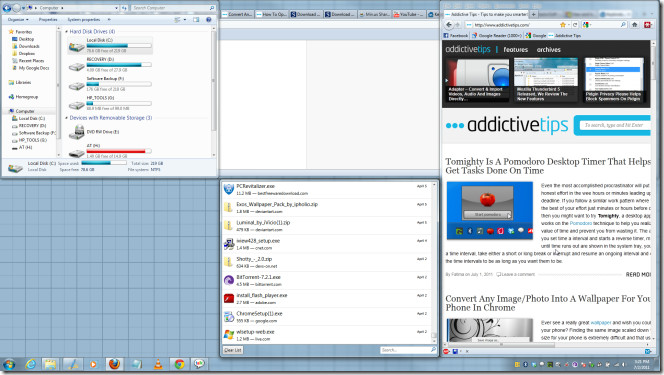
Cuando inicies la aplicación, serátransforma todas las ventanas de la aplicación activa en mosaicos. El icono que reside en la bandeja del sistema indica que puede usar las combinaciones de teclas de acceso rápido proporcionadas. La siguiente lista muestra todas las combinaciones de teclas de acceso rápido compatibles con sus respectivas funcionalidades.
ALT + H: disminuye el ancho del área maestra en 100 píxeles
ALT + L: aumenta el ancho del área maestra en 100 píxeles
ALT + J: cambiar el foco a la siguiente ventana
ALT + K: cambiar el foco a la ventana anterior
ALT + RETORNO: cambiar el enfoque a la zona principal
ALT + MAYÚS + J: cambia la ventana a la siguiente posición
ALT + MAYÚS + K: cambia la ventana a la posición anterior
ALT + MAYÚS + RETORNO: cambia la ventana a la zona principal
ALT + MAYÚS + H: disminuye el tamaño del área maestra en 1
ALT + MAYÚS + L: aumenta el tamaño del área maestra en 1
ALT + MAYÚS + C: cierra la ventana que actualmente tiene el foco
ALT + MAYÚS + D: alternar decoraciones en la ventana que actualmente tiene el foco
ALT + MAYÚS + ELIMINAR: salga de la aplicación
ALT + 1..9: cambia al tiler 1..9 (comportamiento similar al del espacio de trabajo)
ALT + MAYÚS + 1..9: enviar ventana al mosaico 1..9
ALT + I: cambia al siguiente monitor
ALT + U: cambiar al monitor anterior
ALT + MAYÚS + I: cambia la ventana enfocada al siguiente monitor
ALT + MAYÚS + U: cambia la ventana enfocada al monitor anterior
ALT + ESPACIO: cambiar el diseño de mosaico actual
Es aconsejable probar todas las teclas de acceso rápidocombinaciones para familiarizarse con la forma en que realmente realizan dichas funciones. Por ejemplo, elimina la parte del encabezado de la ventana de la aplicación que inicia, que puede incluir, barra de título, minimizar, restaurar, cerrar botones, barra de menú, etc. Siempre puede usar la combinación Alt + Shift + D para recuperar lo oculto parte de la ventana
Es una aplicación de código abierto que funciona en todas las versiones de Windows.
Descargar PWT













Comentarios